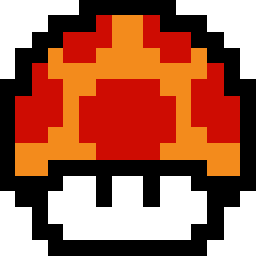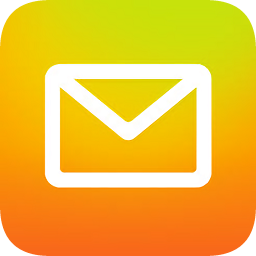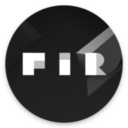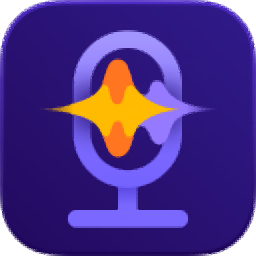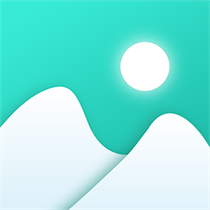- QQ音乐如何修改缓存歌曲保存目录 09-11 11:50
- QQ音乐如何设置桌面歌词 10-20 17:59
- 华为云Welink怎么开启实时翻译功能 10-20 17:28
- 印象笔记如何更改锁定密码 10-20 17:27
- 印象笔记如何导入文件 10-20 17:13
- 印象笔记如何设置应用程序闲置锁定时间 10-20 17:02
- 印象笔记如何修改默认使用的字体和字号 10-20 16:59
- 印象笔记如何进行同步设置 10-20 16:57
QQ音乐软件中,我们是可以直接添加音效插件的,那么具体如何添加呢?本文为大家带来详细的步骤分享,想了解的小伙伴快一起来看看吧!
1、双击进入软件,点击右上角的三条横线图标。
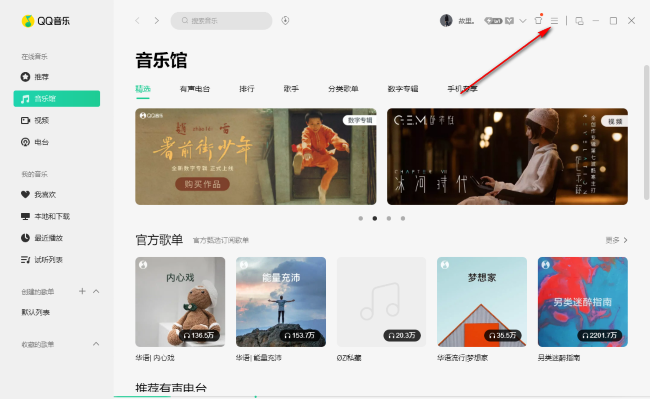
2、接着选择下方选项列表中的"设置"。
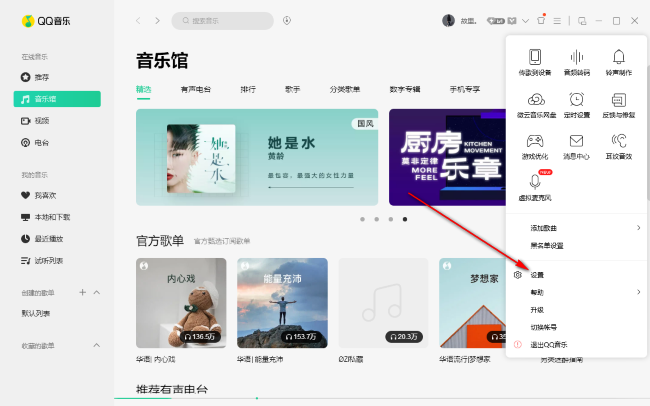
3、在打开的窗口界面中,点击上方中的"音效插件"选项,然后点击其中的"添加本地插件"。
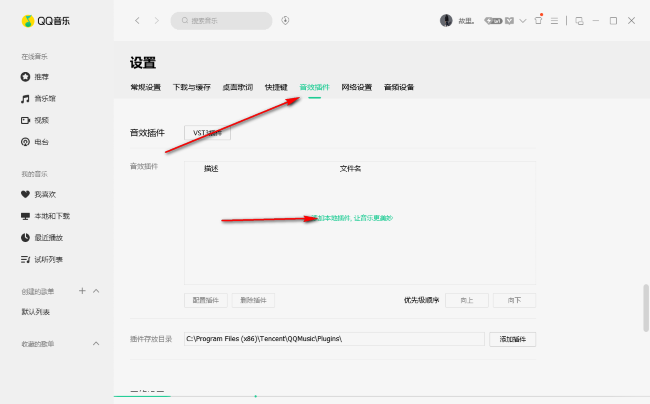
4、最后在弹出的窗口中选择保存的音效插件,随后点击"确定"。
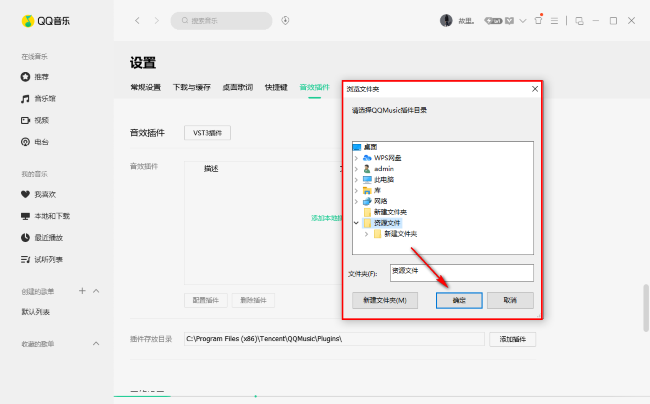
5、也可以点击"音效插件"一栏中的"VST3插件"按钮,在给出的窗口页面中,点击"+"按钮进行添加就可以了。
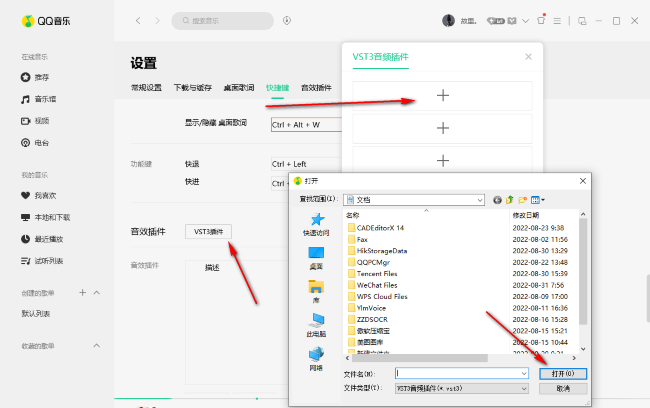
10.70MB / 2025-10-20
1.85MB / 2025-10-20
226.09MB / 2025-10-20
3.76MB / 2025-10-20
3.50MB / 2025-10-20
103.45MB / 2025-10-20
10.70MB
2025-10-20
1.04GB
2025-10-20
3.29MB
2025-10-20
1.85MB
2025-10-20
226.09MB
2025-10-20
1.05MB
2025-10-20
84.55MB / 2025-09-30
248.80MB / 2025-07-09
2.79MB / 2025-10-16
63.90MB / 2025-07-08
1.90MB / 2025-09-07
210.99MB / 2025-06-09
374.16MB / 2025-01-24
京ICP备14006952号-1 京B2-20201630 京网文(2019)3652-335号 沪公网安备 31011202006753号违法和不良信息举报/未成年人举报:legal@3dmgame.com
CopyRight©2003-2018 违法和不良信息举报(021-54473036) All Right Reserved